Использование окна How To..?
Рассмотрим дополнительные ссылки в нижней части окна Add a Note (Добавление примечания). Снизу каждого набора пошаговых процедур вы найдете ссылку, которая ведет назад, к полному списку задач для данной группы справочных тем. (В данном случае, к теме "Review and Comment Topics" (Темы по просмотру и комментированию). В некоторых случаях вы встретите также ссылку на тему в полной онлайновой справочной системе. (В данном случае, это тема "Adding note comments" (Добавление примечаний).
Кроме того, в окне How To..? (Каким образом?) есть ссылки на родственные процедуры. Например, в некоторых случаях вам понадобится удалить только что добавленное примечание.
Чтобы узнать, как можно удалить примечание, в окне How To..? (Каким образом?) щелкните мышью на ссылке Select, Move, and Delete Comments (Выделение, перемещение и удаление комментариев). Щелчок мышью на этой ссылке отображает новое окно How To..? (Каким образом?), в котором поясняется, каким образом можно удалить примечание. Следуйте этим указаниям и удалите только что добавленное примечание.
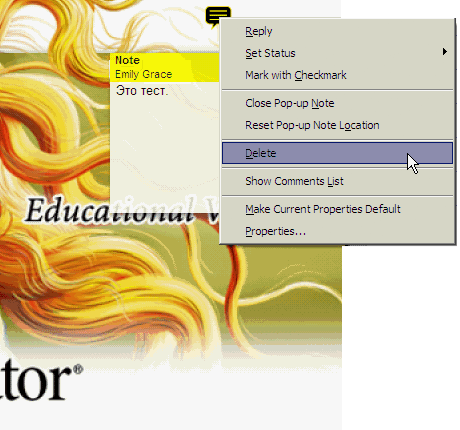
Чтобы удалить комментарий, щелкните на нем правой кнопкой мыши (Windows) или нажмите клавишу CTRL щелкните (Mac OS), затем выберите в контекстном меню команду Delete (Удалить) или Delete Comment (Удалить комментарий)
Закончив, щелкните мышью на кнопке Home Page (Домашняя страница) ( ) в верхней части окна How To..? (Каким образом?).
) в верхней части окна How To..? (Каким образом?).
Щелчок мышью на кнопке Home Page (Домашняя страница) всегда открывает список тематических групп, в котором есть также ссылка на полную справочную систему.
Закройте окно How To..? (Каким образом?) щелчком мыши на кнопке Hide (Скрыть).
Закройте панель инструментов Commenting (Комментарии) щелчком мыши на кнопке Close (Закрыть).

Щелкните мышью на кнопке Close (Закрыть), чтобы закрыть эту панель.
Пошаговые инструкции, приводимые в окне How To..? (Каким образом?), содержат ограниченную информацию о смысле этих операций. Более глубокие сведения всегда можно найти в полной справочной системе Acrobat 6.0.
